Come posso copiare l'elenco dei partecipanti dalle riunioni di Outlook?
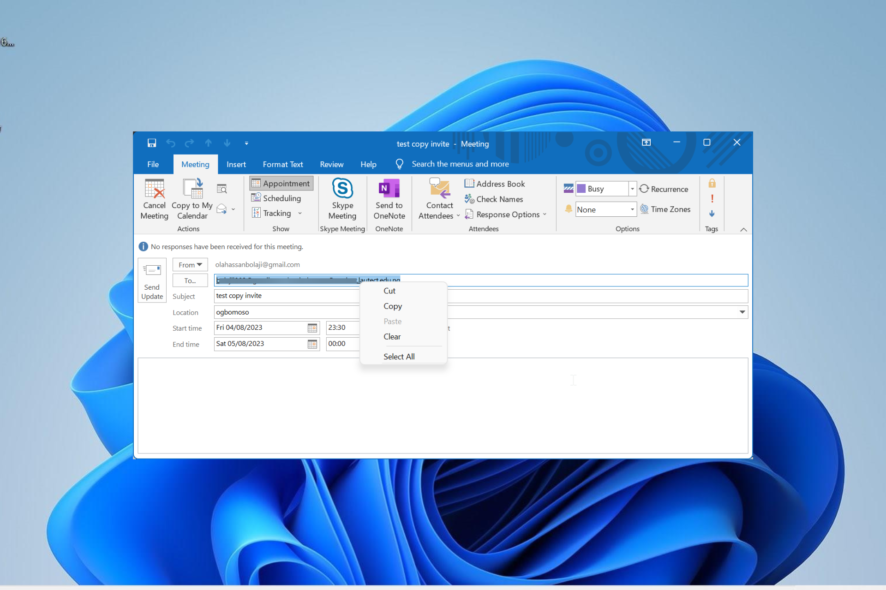
Inviare richieste di riunione a persone su Outlook è facile. Ti consente di monitorare le risposte dei partecipanti, tra i vari vantaggi.
Ma cosa succede se hai bisogno di copiare l’elenco dei partecipanti da una riunione di Outlook a un’altra per inviare un nuovo invito? Bene, è molto semplice e ti mostreremo come farlo e altro in questa guida dettagliata.
Come esportare i partecipanti alla riunione in Excel?
Esportare i partecipanti alla riunione in Excel è piuttosto semplice e diretto, poiché devi solo copiare e incollare gli indirizzi email e lo stato delle risposte degli invitati.
Tuttavia, è necessario filtrare e ordinare. Spiegheremo tutto ciò nella sezione successiva di questa guida.
Come copiare l’elenco dei partecipanti da una riunione di team?
1. Clicca con il tasto destro per copiare
- Avvia Outlook e fai clic sull’icona Calendario nel riquadro sinistro.
- Fai clic sulla data della riunione da cui desideri copiare i partecipanti nel Calendario e fai doppio clic sull’invito alla riunione sul lato destro della finestra.
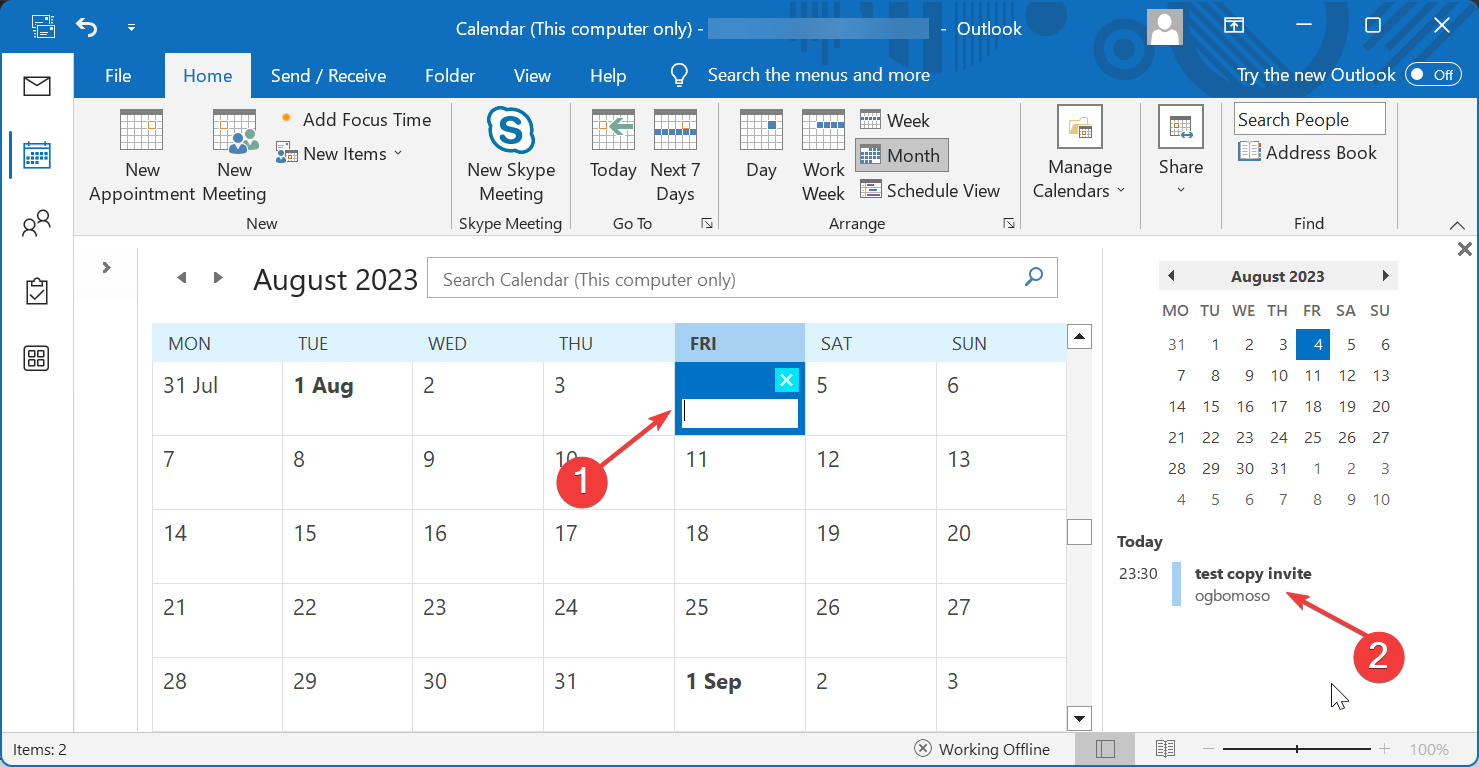
- Ora, fai clic nel campo A nella nuova finestra della riunione appena aperta.
- Premi il tasto Ctrl + A per selezionare tutti i partecipanti e fai clic con il tasto destro nel campo.
- Infine, seleziona l’opzione Copia e incolla i partecipanti nella nuova riunione dove ne hai bisogno.
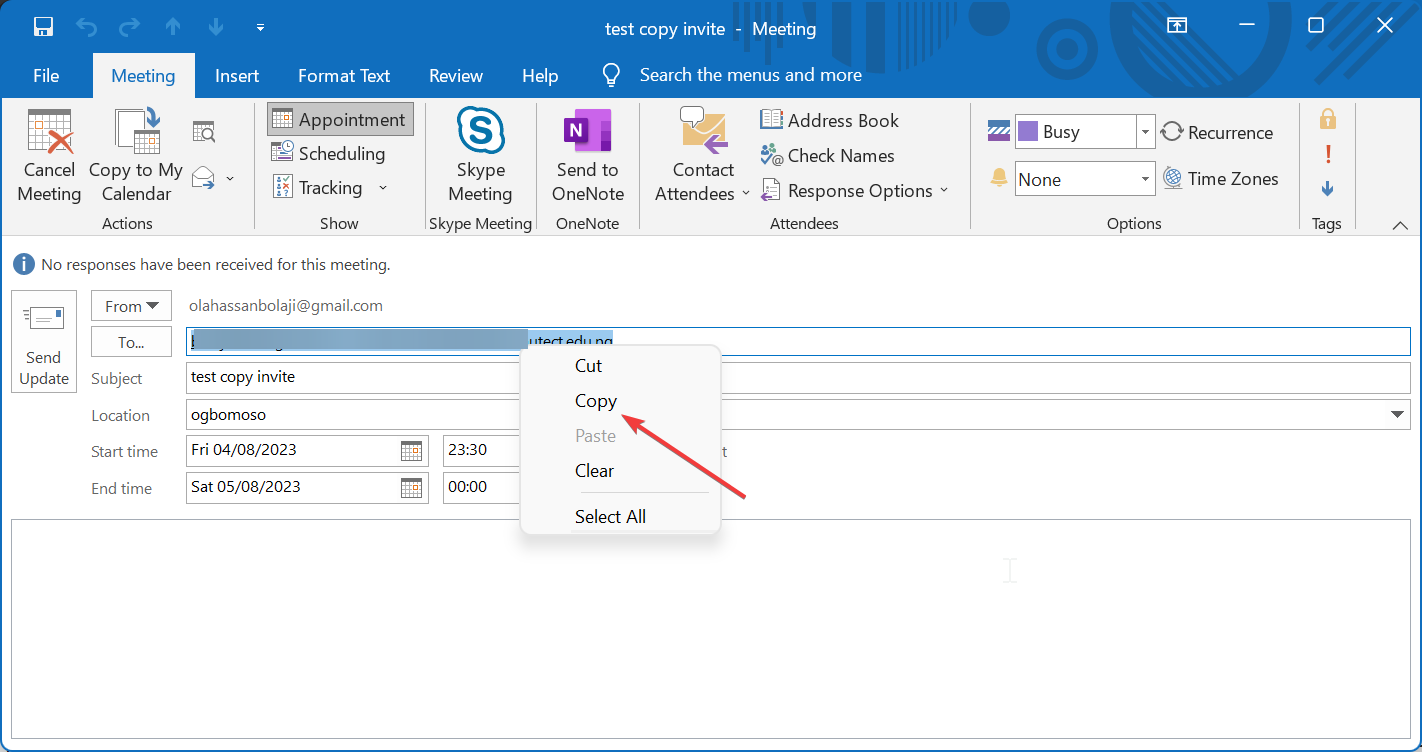
Se desideri copiare solo l’elenco dei partecipanti da un invito di riunione di Outlook senza le loro risposte, puoi farlo semplicemente facendo clic con il tasto destro nel campo A e incollandolo nelle richieste di riunione.
2. Usa Copia Status negli Appunti
- Avvia Outlook e apri la riunione originale da cui desideri copiare gli invitati.
- Fai clic sul pulsante Monitoraggio.
- Ora, seleziona Copia Status negli Appunti.
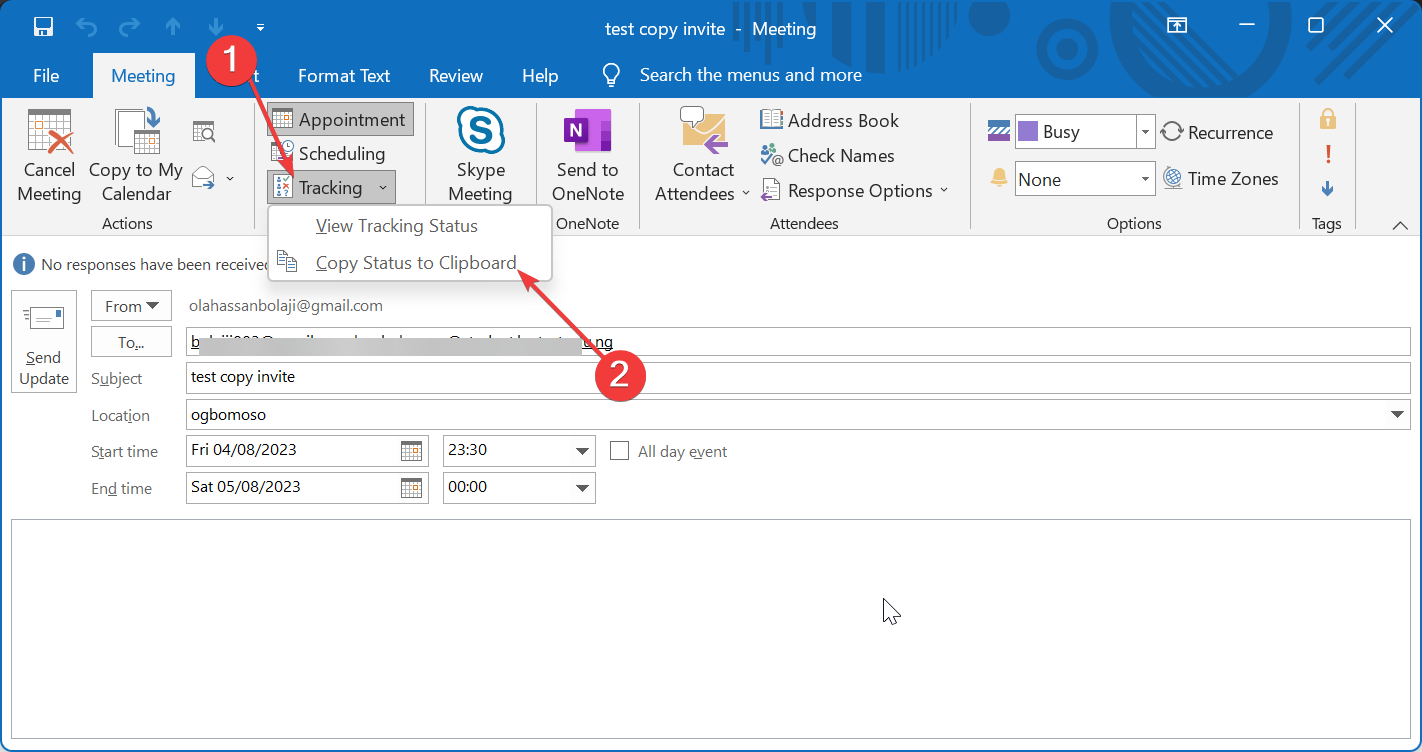
- Avvia Excel e crea un nuovo foglio di lavoro.
- Successivamente, seleziona la cella A1 e premi il tasto Ctrl + V per incollare i partecipanti e le loro risposte.
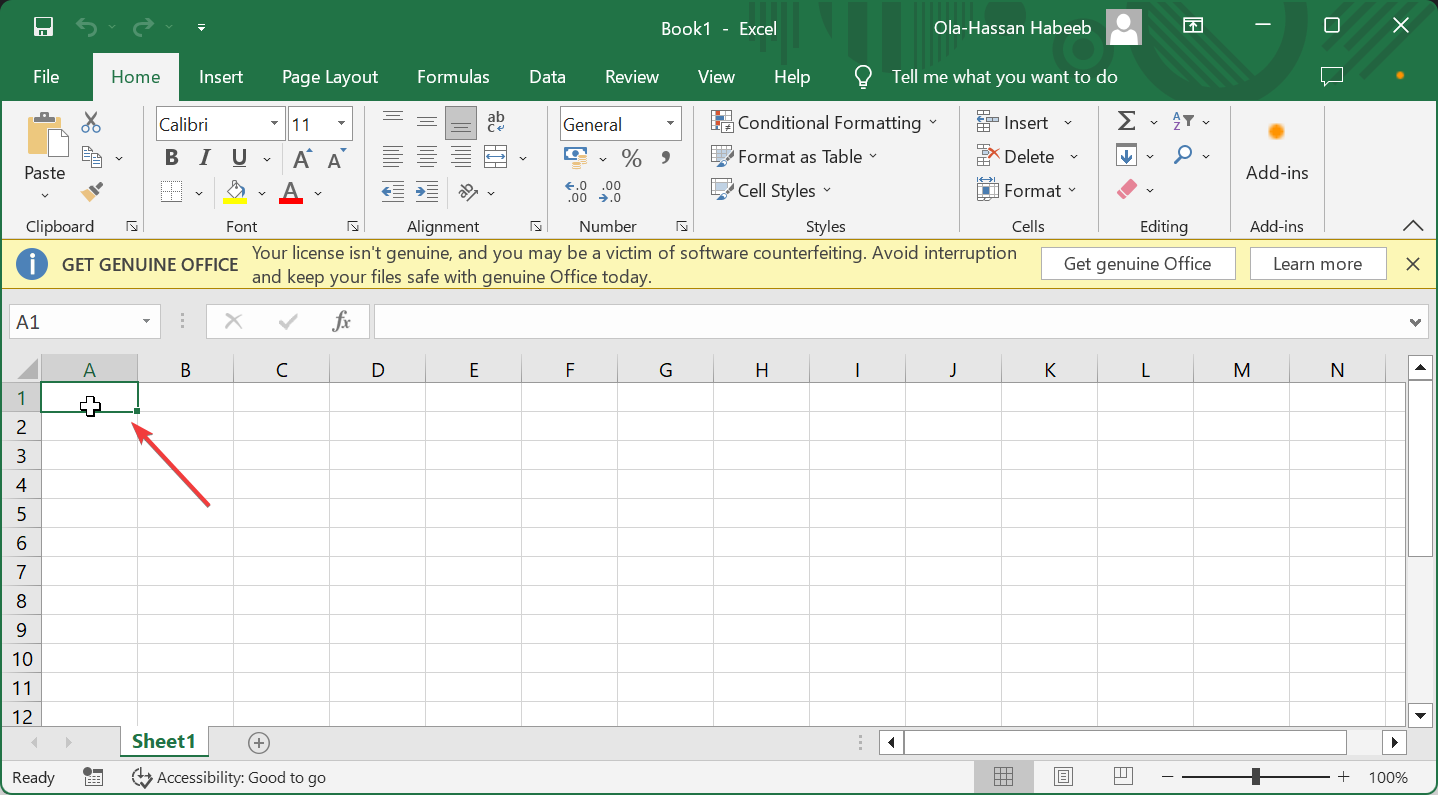
- Da qui, fai clic sulla scheda Dati in alto.
- Fai clic su Filtro, seguito dalla freccia giù accanto a Risposta.
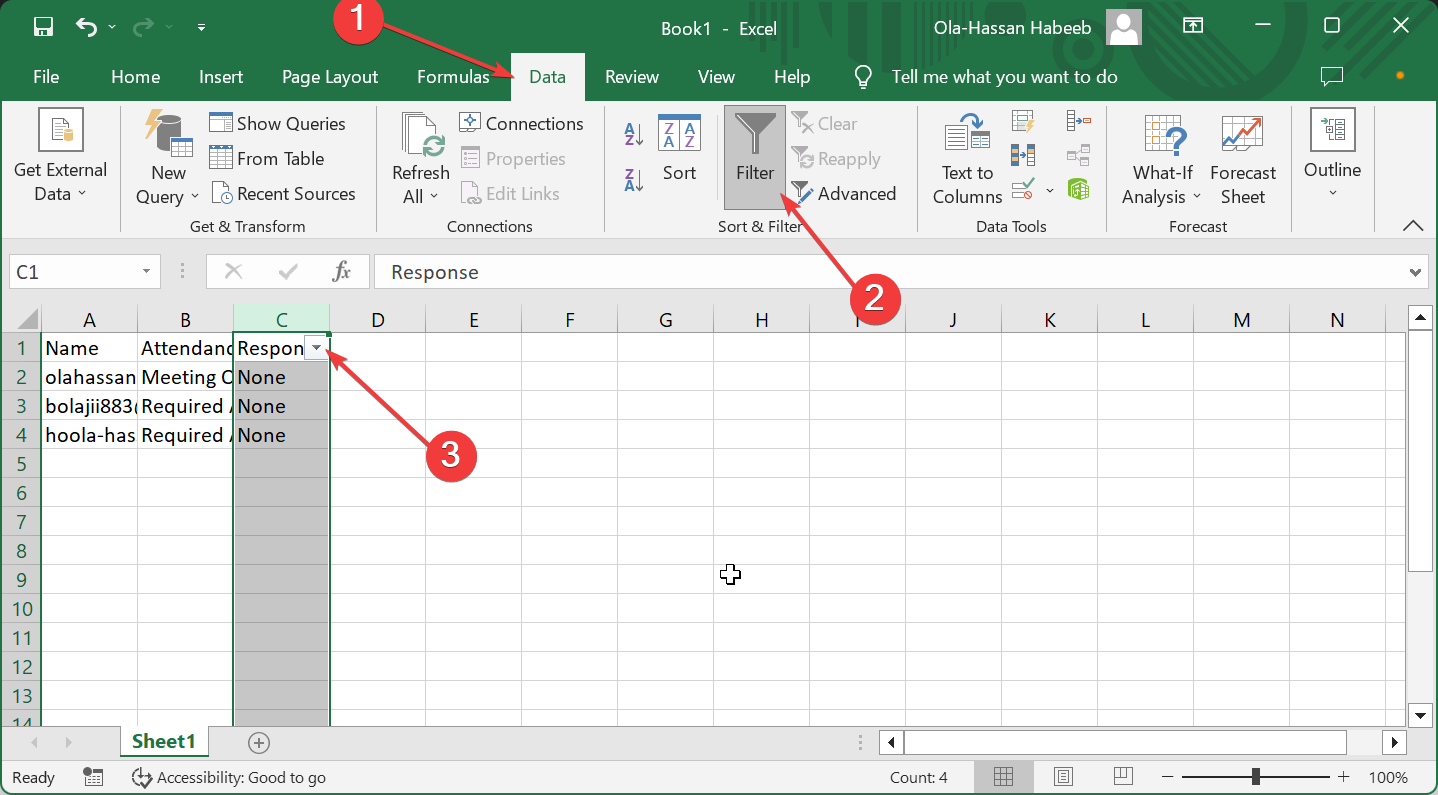
- Scegli il parametro da filtrare dalle risposte (accettato, rifiutato o nessuna risposta) e fai clic su OK. Ora dovresti avere solo i partecipanti filtrati.
- Infine, copia i partecipanti e incollali nell’invito alla riunione per cui ti servono su Outlook.
Se hai bisogno di copiare i partecipanti da un invito a una riunione di Outlook in base alle loro risposte, questo è il metodo da utilizzare. Con questo, puoi vedere i partecipanti alla riunione da inoltrare nell’email di follow-up prima di inviarla.
3. Copia con Outlook VBA
- Avvia Outlook e premi il tasto Alt + F11 per aprire l’editor VBA.
- Fai clic su Inserisci in alto e seleziona Modulo.
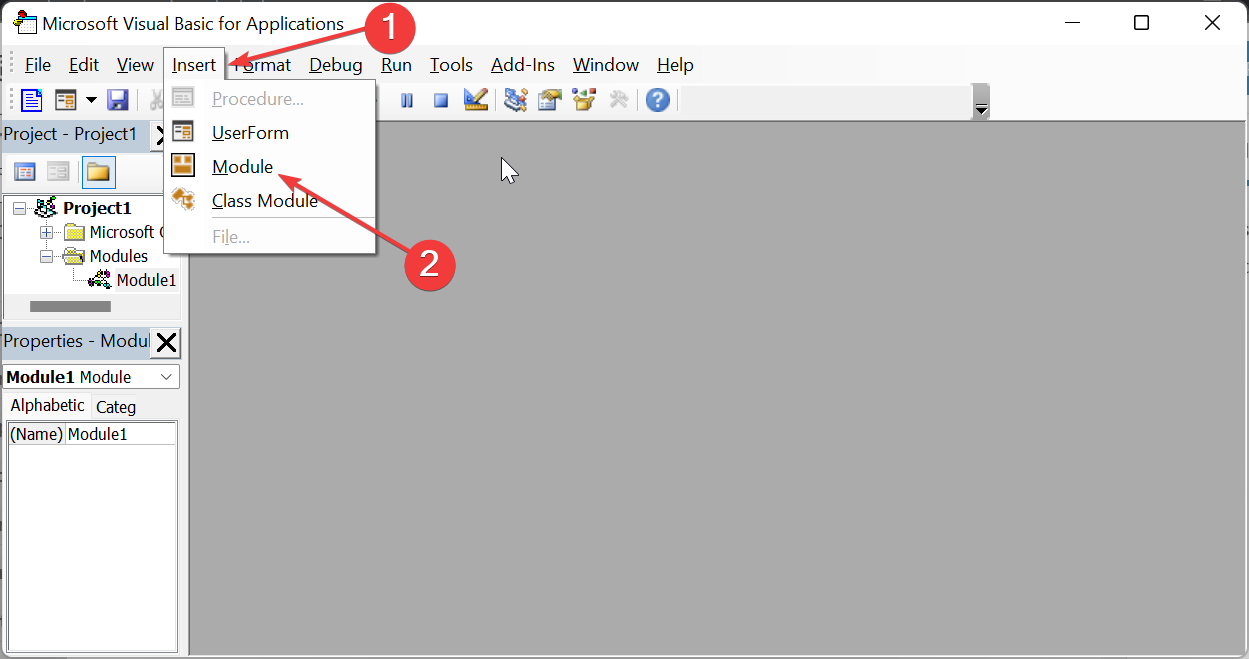
- Ora, copia e incolla il codice di esempio qui sotto:
Sub CopySpecificAttendees()
Dim olSel As Selection
Dim olItem As AppointmentItem
Dim olAttendees As Recipients
Dim obj As Object
Dim strAddrs As String
Dim DataObj As MSForms.DataObject
Set DataObj = New MSForms.DataObject
Set olSel = Outlook.Application.ActiveExplorer.Selection
Set olItem = olSel.Item(1)
Set olAttendees = olItem.Recipients
For Each obj In olAttendees
'Per copiare i partecipanti che hanno accettato la richiesta di riunione
If obj.MeetingResponseStatus = olResponseAccepted Then
'Per copiare chi ha rifiutato - "If olAttendee.MeetingResponseStatus = olResponseDeclined Then"
'Per copiare chi non ha risposto - "If olAttendee.MeetingResponseStatus = olResponseNone" Then
strAddrs = strAddrs & ";" & obj.Address
DataObj.SetText strAddrs
DataObj.PutInClipboard
End If
Next
End Sub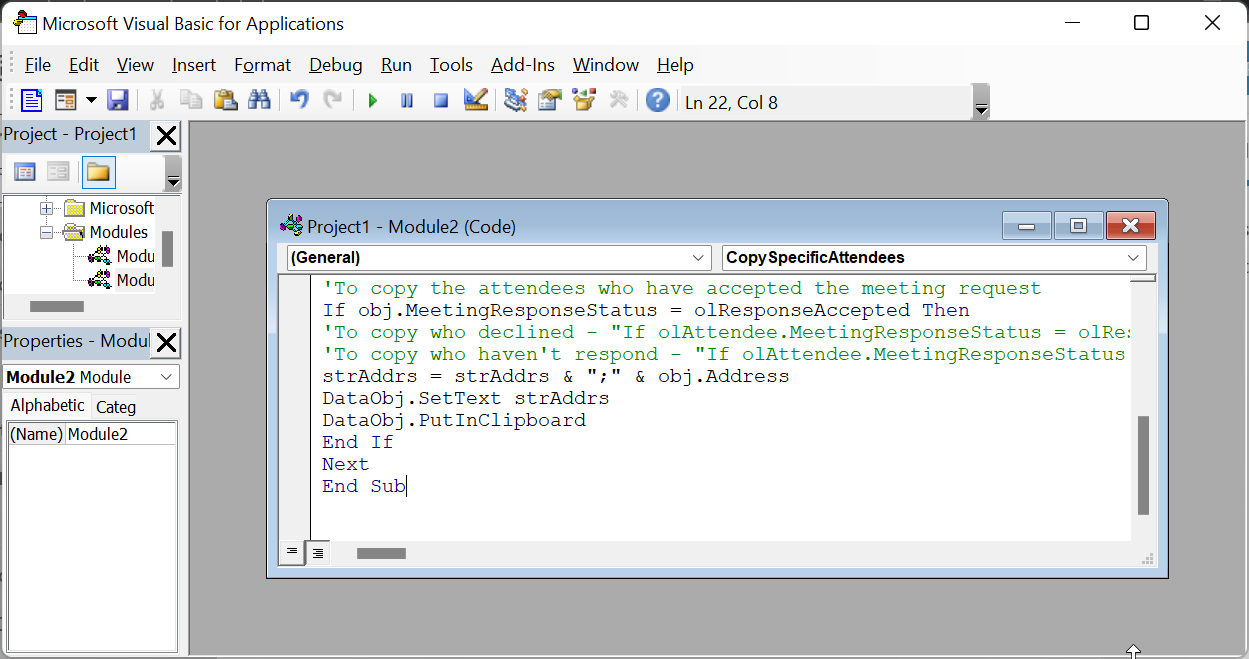
- Poi, torna alla finestra di Outlook e fai clic sulla scheda File.
- Successivamente, seleziona Opzioni nel riquadro sinistro.
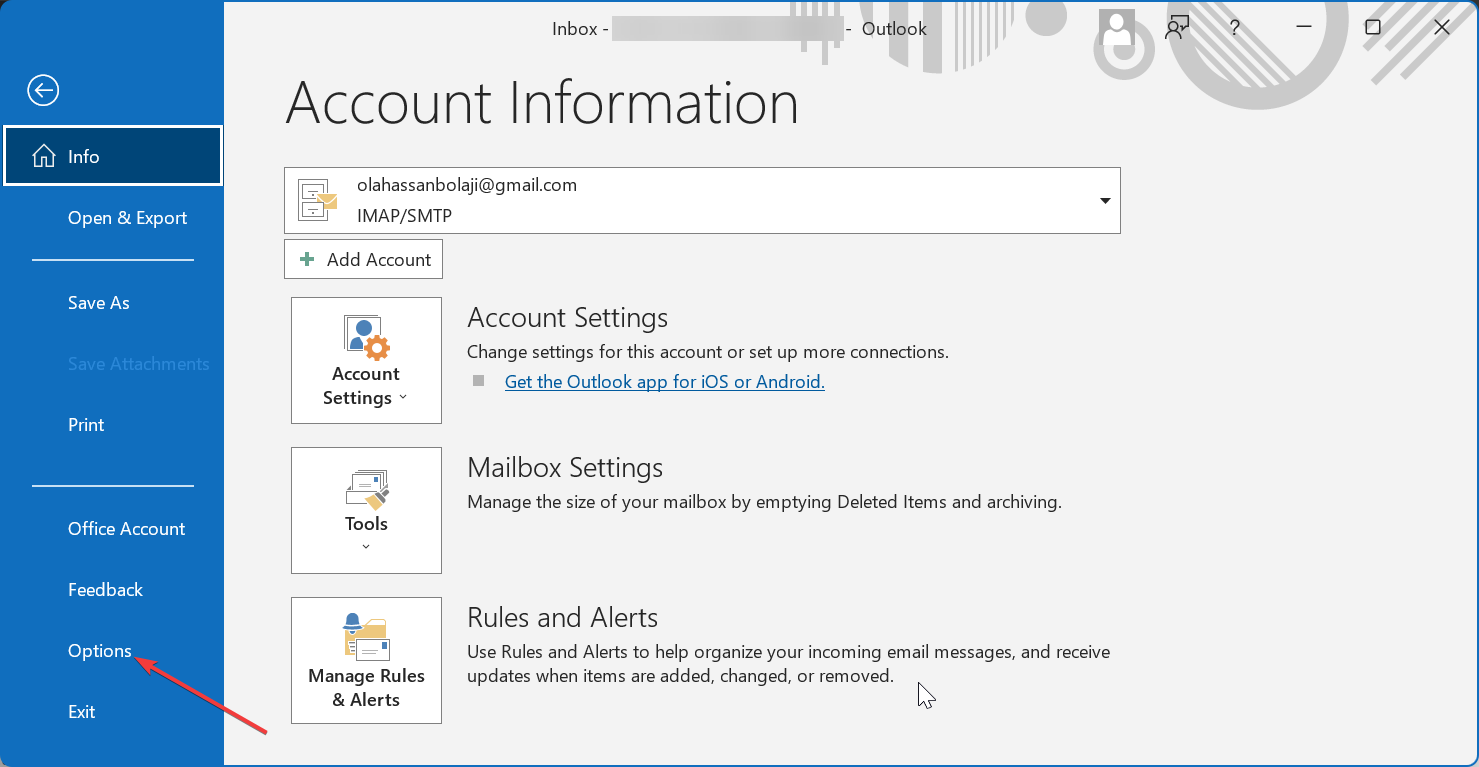
- Fai clic su Barra degli strumenti di accesso rapido.
- Da qui, fai clic su Scegli comandi da nel menu a discesa e seleziona Macro.
- Seleziona la macro.
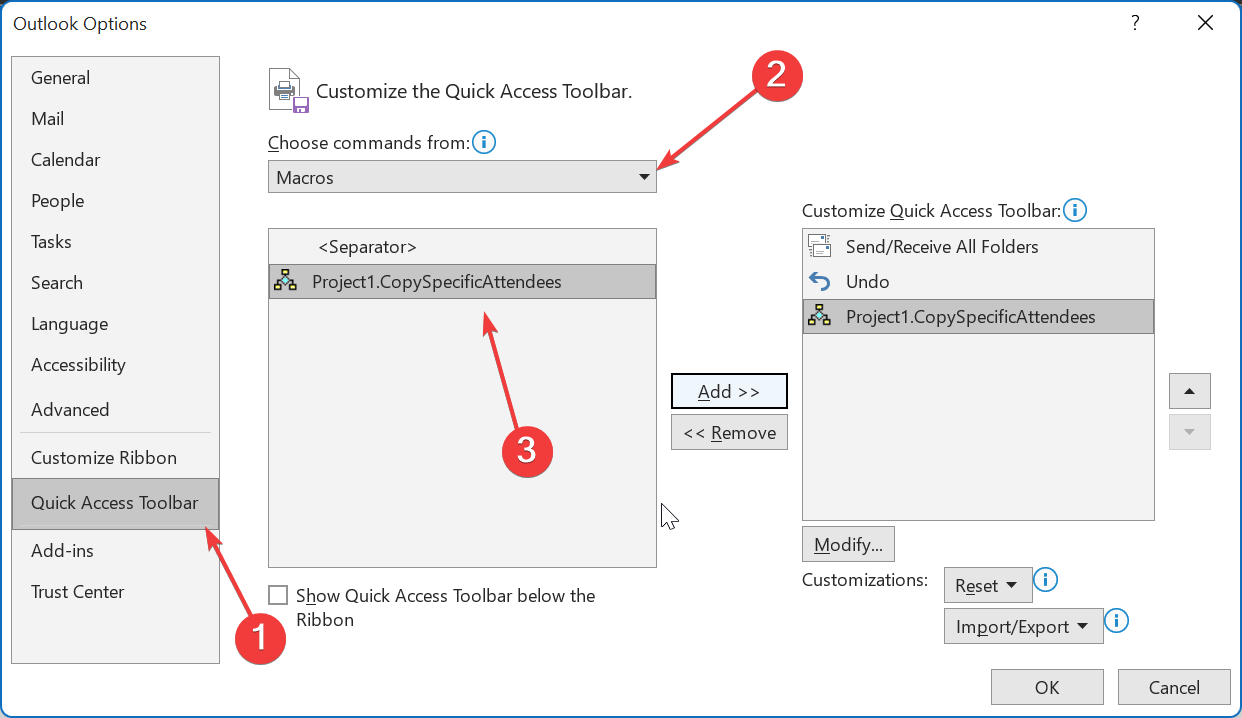
- Fai clic sul pulsante Aggiungi.
- Successivamente, fai clic sul pulsante OK per aggiungerla.
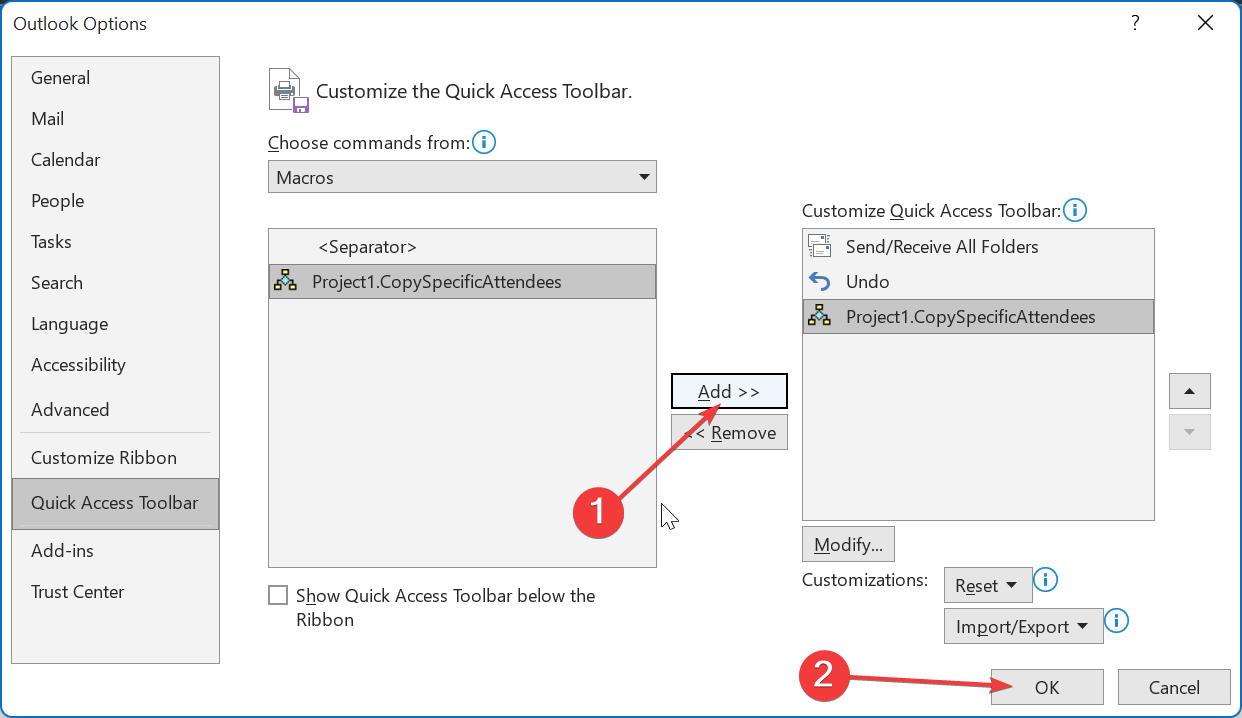
- Ora, vai sul tuo calendario e fai clic sulla riunione per copiare i partecipanti.
- Fai clic sull’icona della macro in alto. Questo aiuterà a copiare i dettagli dell’appuntamento.
- Infine, crea la nuova richiesta di riunione, fai clic nel campo A e premi Ctrl + V. I partecipanti verranno incollati automaticamente lì.
Se desideri un metodo automatizzato per copiare i partecipanti dai tuoi inviti a riunioni di Outlook, questa è la soluzione da utilizzare. Puoi sempre utilizzare la macro creata per copiare i dettagli della riunione e i partecipanti in qualsiasi momento.
Come stampare l’elenco dei partecipanti in Outlook
- Vai sul tuo Calendario in Outlook e apri l’invito alla riunione da cui stampare i partecipanti.
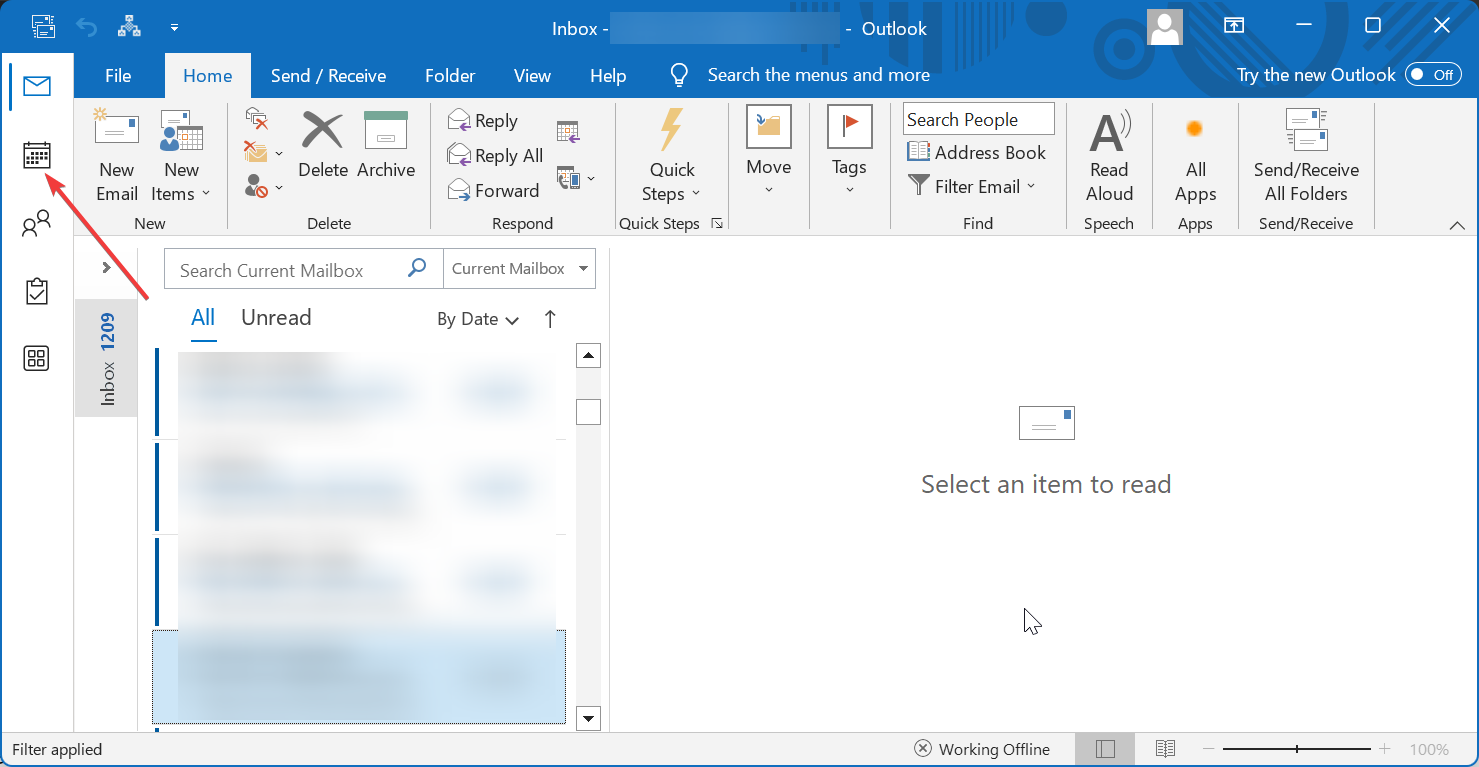
- Ora, fai clic su Monitoraggio nella sezione Riunione.
- Seleziona Copia Status negli Appunti dal menu contestuale.
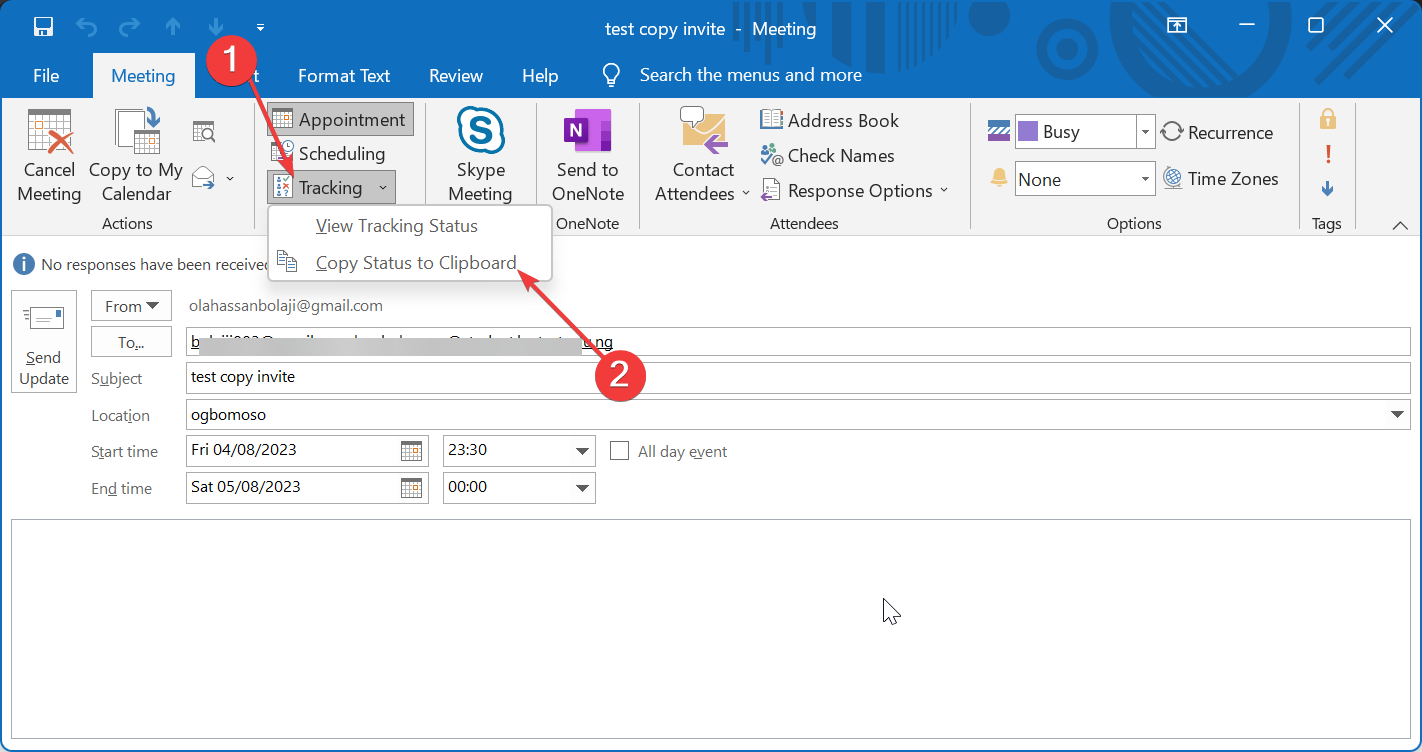
- Successivamente, apri un nuovo documento di Word e incolla lì l’elenco dei partecipanti.
- Infine, premi Ctrl + P per stampare.
Se mai ti dovesse servire stampare i dettagli del tuo appuntamento, inclusi gli invitati alla riunione e le risposte, i passaggi sopra ti aiuteranno a completare il lavoro.
Siamo giunti alla fine di questa guida dettagliata su come copiare i partecipanti della riunione su Outlook in una nuova richiesta. Con le opzioni sopra, puoi copiare tutti i partecipanti in una specifica richiesta di riunione o selezionarli in base alle loro risposte.
Questo sarà particolarmente utile se mai avrai bisogno di inoltrare il tuo invito alla riunione come promemoria a un gruppo specifico di persone.
Quindi, non dovresti avere problemi con la programmazione delle tue riunioni su Outlook e i promemoria con le informazioni fornite.













